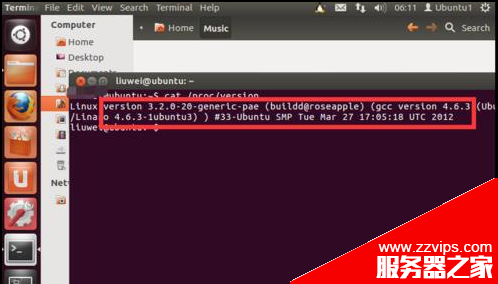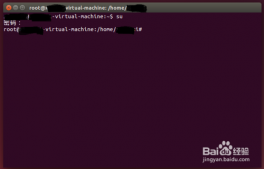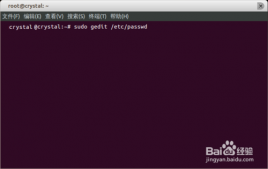如何查看ubuntu版本号? ubuntu查看系统位数的教程
有时需要查看Ubuntu系统位数和版本号,因为安装软件有时会需要查看
一、查看位数
1、如图所示,界面如图所示,我们找到终端的位置
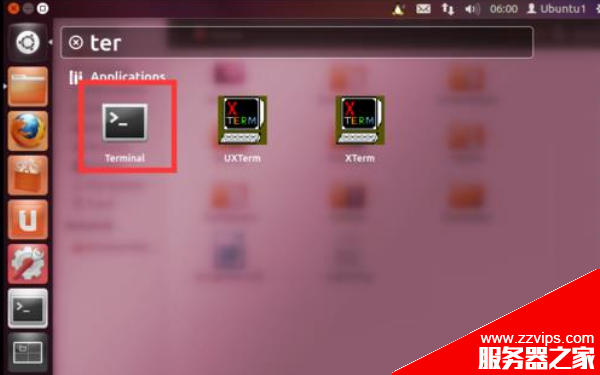
2、如图所示,我们打开了终端的运行界面
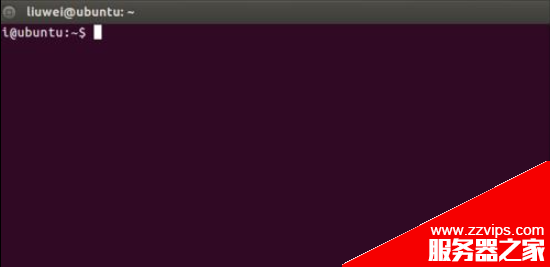
3、我们在里面输入uname -a,可以看到我们的系统时32位的。因为没有出现64的信息
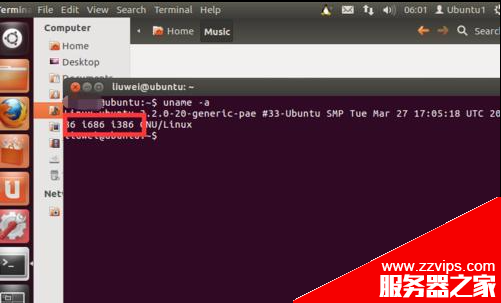
二、查看版本号
1、lsb_release -a,如图所示
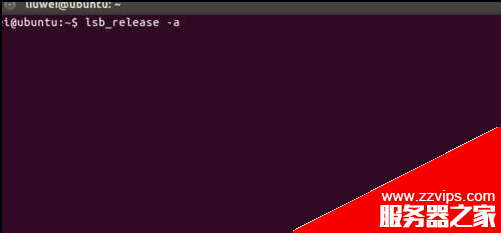
2、如红框所示,我们可以看到,版本号为12.04
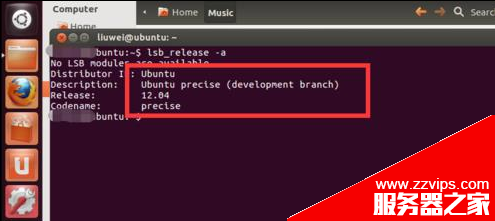
三、查看内核版本
1、前面uname -a,已经可以查看了内核版本。这里使用另一种方法cat /proc/version